Το πρόβλημα που προκαλείται από το Face ID στο iPhone μετά την ενημέρωση του iOS είναι πολύ συνηθισμένο και μπορεί εύκολα να διορθωθεί. Εάν δεν μπορείτε να χρησιμοποιήσετε τη λειτουργία Face ID του iPhone σας μετά την ενημέρωση του iOS, συνεχίστε να διαβάζετε τον οδηγό. Έχουμε μοιραστεί μερικές απλές μεθόδους για να σας βοηθήσουμε να διορθώσετε το πρόβλημα που προκαλείται από το Face ID στο iPhone μετά από μια ενημέρωση iOS. Οι μέθοδοι θα είναι πολύ εύκολες. Απλώς ακολουθήστε τες όπως περιγράφεται.
Το περιεχόμενο αυτού του σεναρίου δημιουργείται αυστηρά για εκπαιδευτικούς σκοπούς. Η χρήση γίνεται με δική σας ευθύνη.
Οι τελευταίες προσφορές

Fastest VPN

MECOOL KT2 2+32G 4K Android11.0 TV Box
BG4a11ba • Λήγει: Περιορισμένα κομμάτια 
Ninkear A15 Pro Laptop 120Hz 2.5K 16 Inch AMD Ryzen 5 7430U 16GB DDR4 1TB SSD Windows 11
BG5df2e0 1. Επανεκκινήστε το iPhone σας

Σχεδόν κάθε μέθοδος αντιμετώπισης προβλημάτων ξεκινά με μια απλή επανεκκίνηση. Αυτό διασφαλίζει ότι οι διορθώσεις εφαρμόζονται σωστά χωρίς εφαρμογές στο παρασκήνιο, σφάλματα ή δυσλειτουργίες που έρχονται σε σύγκρουση με τη σημαντική διαδικασία.
Ξεκλειδώστε λοιπόν το iPhone σας χρησιμοποιώντας το PIN σας και, στη συνέχεια, πατήστε παρατεταμένα το πλευρικό κουμπί του iPhone σας. Στο μενού Ενεργοποίηση, επιλέξτε την επιλογή Σύρετε για απενεργοποίηση.
Μόλις απενεργοποιηθεί, ενεργοποιήστε το ξανά και ελέγξτε αν λειτουργεί το Face ID.
- Διαβάστε επίσης: 5 καλύτερες εφαρμογές iPhone για δωρεάν διαδικτυακά μαθήματα
2. Βεβαιωθείτε ότι τίποτα δεν καλύπτει την κάμερα TrueDepth
Μια θήκη τηλεφώνου, ένα προστατευτικό οθόνης ή μια μουτζούρα θα μπορούσε να καλύψει την κάμερα TrueDepth του iPhone σας και να εμποδίσει τη λειτουργία της λειτουργίας Face ID.
Αυτό είναι ένα κρίσιμο βήμα και πρέπει να ληφθεί σοβαρά υπόψη. Εάν χρησιμοποιείτε ένα iPad σε οριζόντιο προσανατολισμό, βεβαιωθείτε ότι η παλάμη ή το δάχτυλό σας δεν καλύπτει την κάμερα.
Μπορείτε επίσης να δοκιμάσετε να καθαρίσετε την κάμερα TrueDepth και να δείτε αν λειτουργεί η λειτουργία Face ID.
3. Βεβαιωθείτε ότι το πρόσωπό σας δεν είναι μπλοκαρισμένο
Η λειτουργία Face ID είναι εξαιρετική και μπορεί εύκολα να εντοπίσει τα μάτια, τη μύτη και το στόμα σας. Ωστόσο, δεν θα λειτουργήσει αν κάτι καλύπτει το στόμα ή τη μύτη σας, όπως μια μάσκα προσώπου που όλοι φορούσαμε κατά τη διάρκεια της πανδημίας COVID-19.
Αν φοράτε μάσκα, βγάλτε την και δοκιμάστε ξανά τη λειτουργία Face ID. Μπορείτε επίσης να ρυθμίσετε το Face ID με μάσκα. Επίσης, φροντίστε να αφαιρέσετε τα γυαλιά ηλίου αν τα φοράτε.
4. Βεβαιωθείτε ότι το πρόσωπό σας είναι στραμμένο προς την κάμερα TrueDepth
Η λειτουργία Face ID δεν θα λειτουργήσει εάν δεν είστε στραμμένοι προς την κάμερα TrueDepth. Εάν έχετε iPhone 13 ή νεότερα μοντέλα, το Face ID θα λειτουργεί τόσο σε κατακόρυφο όσο και σε οριζόντιο προσανατολισμό.
Ωστόσο, αν έχετε παλαιότερο μοντέλο, η λειτουργία Face ID θα λειτουργεί μόνο σε κατακόρυφο προσανατολισμό. Βεβαιωθείτε λοιπόν ότι είστε στραμμένοι προς την κάμερα TrueDepth και ότι ο προσανατολισμός είναι σωστός.
Για να λειτουργήσει το Face ID, πρέπει να κοιτάξετε την κάμερα TrueDepth, η οποία έχει παρόμοιο οπτικό εύρος με αυτό μιας selfie.
- Διαβάστε επίσης: Πώς να απενεργοποιήσετε τις Υπηρεσίες τοποθεσίας στο iPhone
5. Ελέγξτε τις ρυθμίσεις του Face ID σας
Το iPhone σάς επιτρέπει να χρησιμοποιείτε το Face ID για ξεκλείδωμα, iTunes και App Store, Wallet και Apple Pay, Αυτόματη συμπλήρωση κωδικών πρόσβασης και άλλες εφαρμογές. Ενδέχεται να έχετε απενεργοποιήσει την αναγνώριση Face ID για ορισμένες λειτουργίες, επομένως δεν λειτουργεί πλέον.
1. Ανοίξτε την εφαρμογή Ρυθμίσεις .
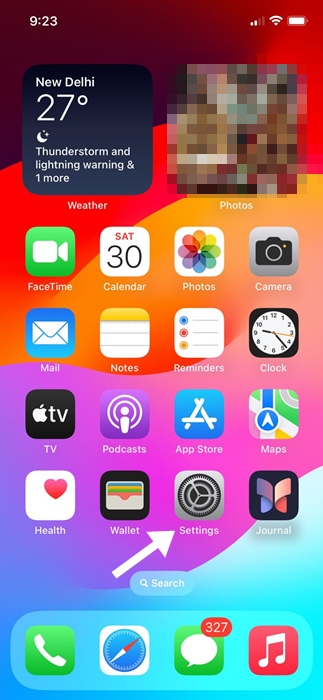
2. Πατήστε Face ID & Passcode και εξουσιοδοτήστε την ενέργεια εισάγοντας τον κωδικό πρόσβασης του iPhone σας.
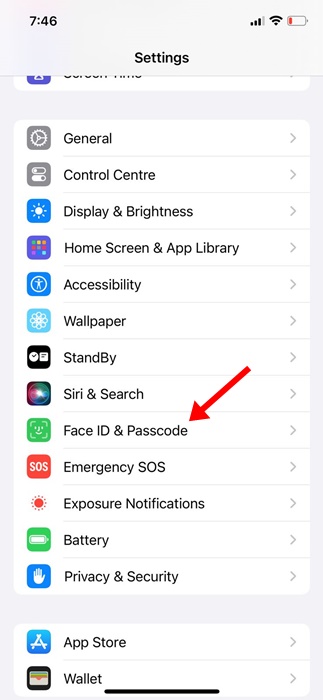
3. Στην οθόνη Face ID & Passcode (Αναγνώριση προσώπου και κωδικός πρόσβασης), βεβαιωθείτε ότι οι λειτουργίες με τις οποίες προσπαθείτε να χρησιμοποιήσετε το Face ID είναι ενεργοποιημένες .
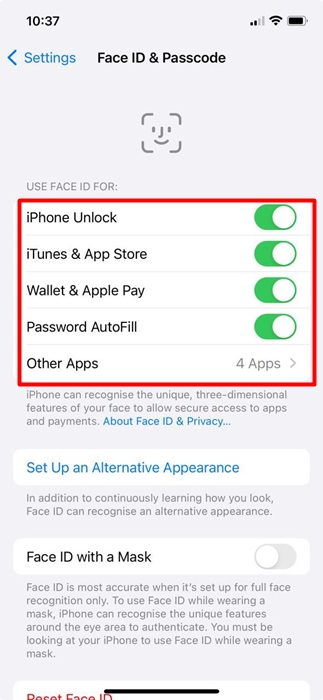
6. Προσθέστε μια εναλλακτική εμφάνιση
Αν η εμφάνισή σας μπορεί να φαίνεται πολύ διαφορετική, σκεφτείτε να προσθέσετε μια εναλλακτική εμφάνιση. Δείτε πώς μπορείτε να προσθέσετε ένα άλλο Face ID στο iPhone σας.
1. Ανοίξτε την εφαρμογή Ρυθμίσεις .
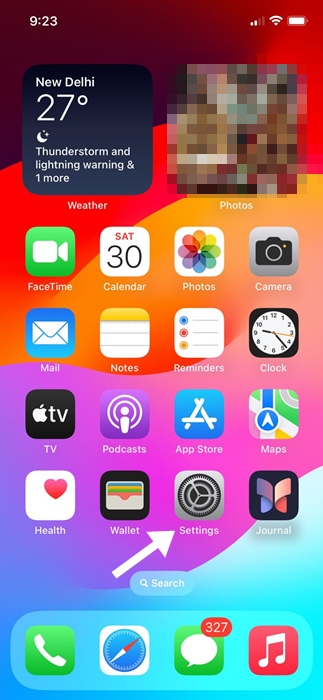
2. Πατήστε Face ID & Passcode και εξουσιοδοτήστε την ενέργεια εισάγοντας τον κωδικό πρόσβασης του iPhone σας.
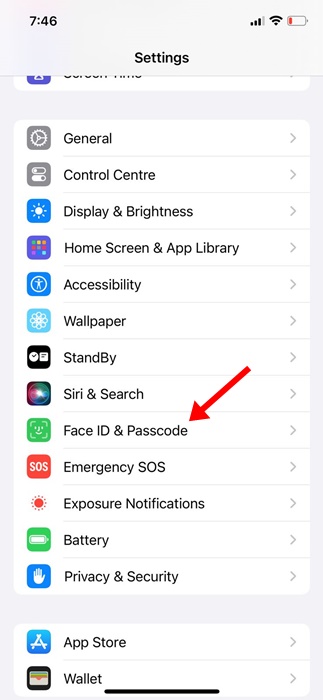
3. Πατήστε Ρύθμιση εναλλακτικής εμφάνισης .
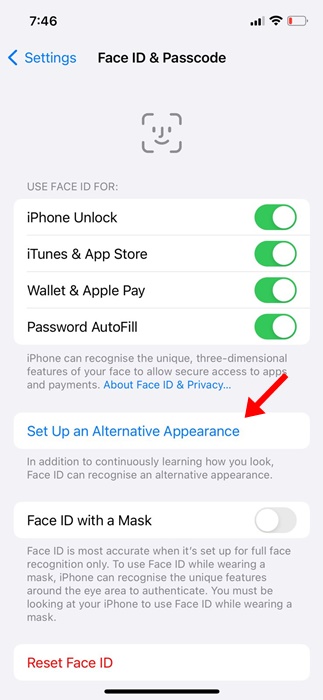
4. Πατήστε Έναρξη και καταχωρίστε ένα νέο Face ID.
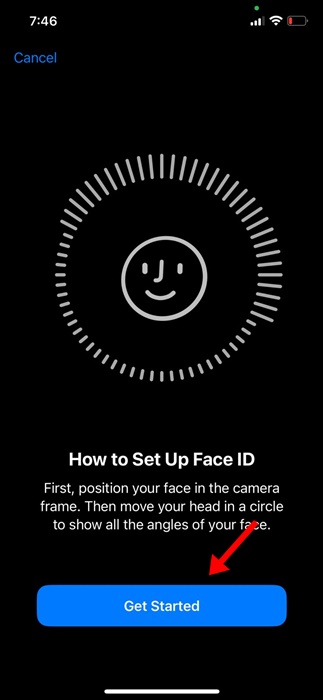
Κλειδώστε το iPhone σας και ελέγξτε αν αναγνωρίζει το πρόσωπό σας. Αν ξεκλειδώσει το iPhone σας, τότε το νέο Face ID λειτουργεί.
7. Επαναφέρετε το αναγνωριστικό προσώπου σας
Εάν το Face ID εξακολουθεί να μην λειτουργεί μετά την ενημέρωση του iOS, ήρθε η ώρα να το επαναφέρετε και να το ρυθμίσετε ξανά. Δείτε τι πρέπει να κάνετε.
1. Ανοίξτε την εφαρμογή Ρυθμίσεις.
2. Πατήστε στο Face ID και Κωδικός πρόσβασης .
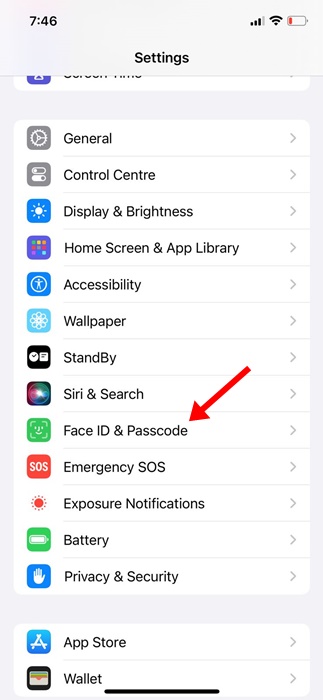
3. Εισαγάγετε τον κωδικό πρόσβασης του iPhone σας για να μεταβείτε στην επόμενη οθόνη.
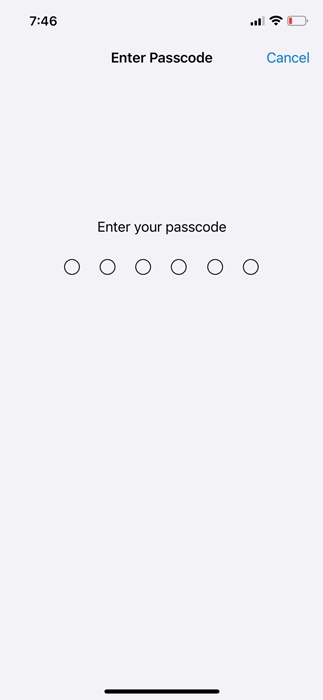
4. Στην οθόνη Face ID & Passcode, πατήστε Επαναφορά Face ID .
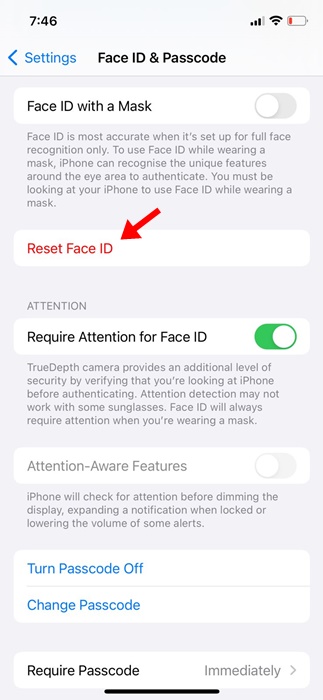
Αφού επαναφέρετε το Face ID σας, μπορείτε να ρυθμίσετε ένα νέο. Μόλις το ρυθμίσετε, ελέγξτε αν το Face ID λειτουργεί μετά την ενημέρωση του iOS.
8. Ελέγξτε για ενημερώσεις
Παρόλο που μπορεί να ακούγεται περίεργο, καθώς αντιμετωπίζετε το πρόβλημα με το Face ID που δεν λειτουργεί μετά την εγκατάσταση μιας ενημέρωσης iOS, η εγκατάσταση οποιωνδήποτε διαθέσιμων ενημερώσεων εξακολουθεί να είναι απαραίτητη.
Είναι πιθανό η Apple να γνωρίζει αυτό το πρόβλημα και να το έχει διορθώσει στην επόμενη ενημέρωση. Επομένως, εάν εκκρεμεί κάποια ενημέρωση, κατεβάστε την και εγκαταστήστε την στο iPhone σας.
Μπορείτε να ελέγξετε το αρχείο καταγραφής ενημερώσεων για να επιβεβαιώσετε εάν η εκκρεμής ενημέρωση iOS θα διορθώσει το πρόβλημα του Face ID.
- Διαβάστε επίσης: Πώς να ρυθμίσετε το χρονόμετρο στην κάμερα του iPhone
9. Επικοινωνήστε με το Κέντρο Εξυπηρέτησης της Apple
Αν έχετε φτάσει ως εδώ, πιθανότατα όλες οι προσπάθειές σας έχουν πάει μάταια. Σε αυτήν την περίπτωση, η μόνη επιλογή που απομένει είναι να ζητήσετε σέρβις από το επίσημο κέντρο σέρβις της Apple.
Μπορείτε να ζητήσετε από την ομάδα υποστήριξης της Apple να επιλύσει το πρόβλημα. Επίσης, φροντίστε να εξηγήσετε όλα τα βήματα αντιμετώπισης προβλημάτων που δοκιμάσατε για να διορθώσετε τη λειτουργία Face ID.
Λοιπόν, αυτές είναι μερικές απλές μέθοδοι για να διορθώσετε το πρόβλημα που προκαλεί το Face ID σε iPhone μετά την ενημέρωση του iOS. Ενημερώστε μας αν χρειάζεστε περισσότερη βοήθεια σχετικά με αυτό το θέμα στα σχόλια.



